Afin de créer une liste personnalisée, il faut cliquer sur l’icone d’outil dans la liste des dossiers usagers :

La page sur laquelle on arrive permet de déterminer quels seront les champs affichés sur la nouvelle liste ainsi que d’ajouter des filtres sur les champs à liste déroulante.
Dans le premier menu, il est possible d’ajouter des champs (adresse, âge, date d’entrée, etc …) à afficher qui sont classés principalement par volet.
Exemple : Ajout de l’adresse complète :
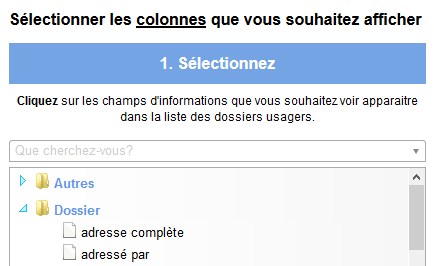
La barre de recherche vous permet de trouver plus facilement en utilisant le nom du champ.

Les champs sélectionnés apparaissent dans la partie droite où il est possible de les classer ou de les supprimer.
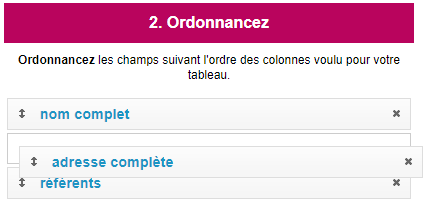
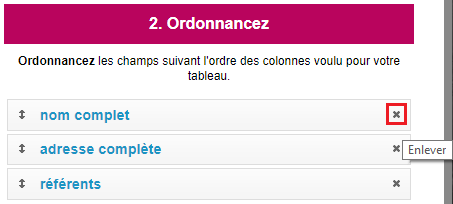
C’est également à cet endroit qu’il est possible de modifier les champs « tableau » à l’aide de la clé à molette :
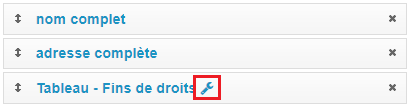
Dans cet exemple, ne seront affiché que le nom de la ligne et la date de fin de droit concernant les Orientations.
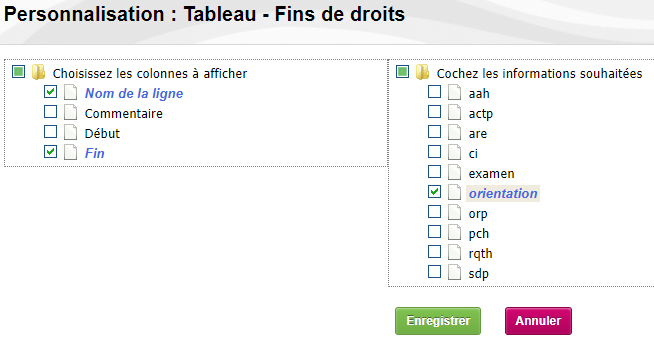
Une fois les champs sélectionnés, ordonnancés et paramétrés, vous avez la possibilité d’ajouter des filtres.
De la même manière que pour l’ajout de colonne, il est possible d’ajouter des filtres à la liste personnalisée en choisissant parmi une liste de champ classés également par volet et comportant une liste déroulante.
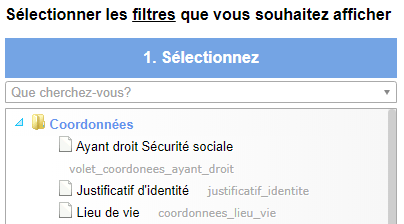
Les nouveaux filtres sélectionnés apparaissent alors dans la partie de droite « Filtres choisis » :
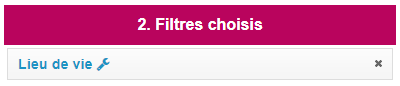
En cliquant sur la clé à mollette, il est possible de paramétrer le filtre pour qu’il ne tienne pas compte des sous-niveaux de la liste déroulante si elle en contient.
Exemple : Dans l’exemple ci-dessous (capture de gauche), la localisation a 2 niveaux principaux Domicile et Hôpital et des sous niveaux pour chacun d’entre eux.
S’il n’y a pas besoin d’affiner la recherche en filtrant par sous-niveaux sur la liste personnalisée, en cochant la case présentée ci-dessus, seuls les niveaux principaux seront affichés lors du filtre (cf capture de droite). Tous les sous niveaux renseignés dans les dossiers usagers seront traités comme étant du niveau principal.
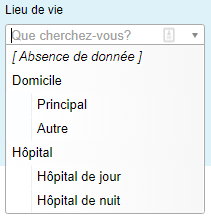
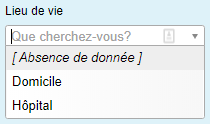
On valide à l’aide du bouton bleu « Voir le résultat avant enregistrement » :

De retour sur la liste des dossiers usagers, il faut maintenant cliquer sur la coche verte afin de valider le nouveau paramétrage de la liste.
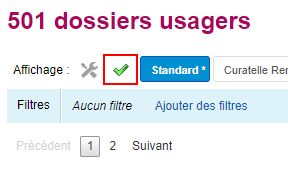
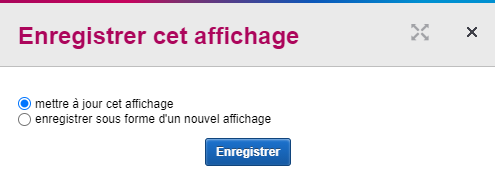
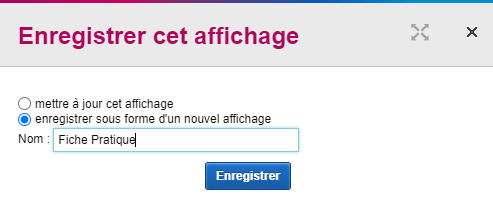
Si une nouvelle liste a été ajoutée, elle apparaîtra à côté de la précédente :
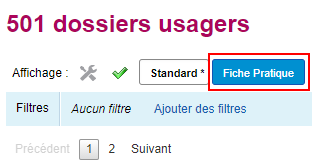
En faisant un clic droit sur la liste créée, on peut :
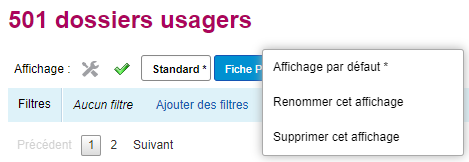
Enfin, il est possible d’enregistrer pour votre liste un certain nombre de paramètre, en validant par la coche verte :
Remarque : Il est possible de créer autant de liste que nécessaire.
Si vous préférez garder une trace papier, vous pouvez :
06/2020